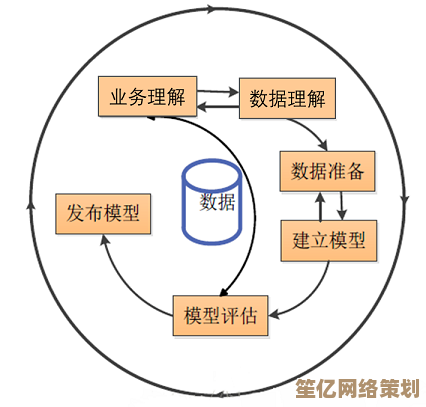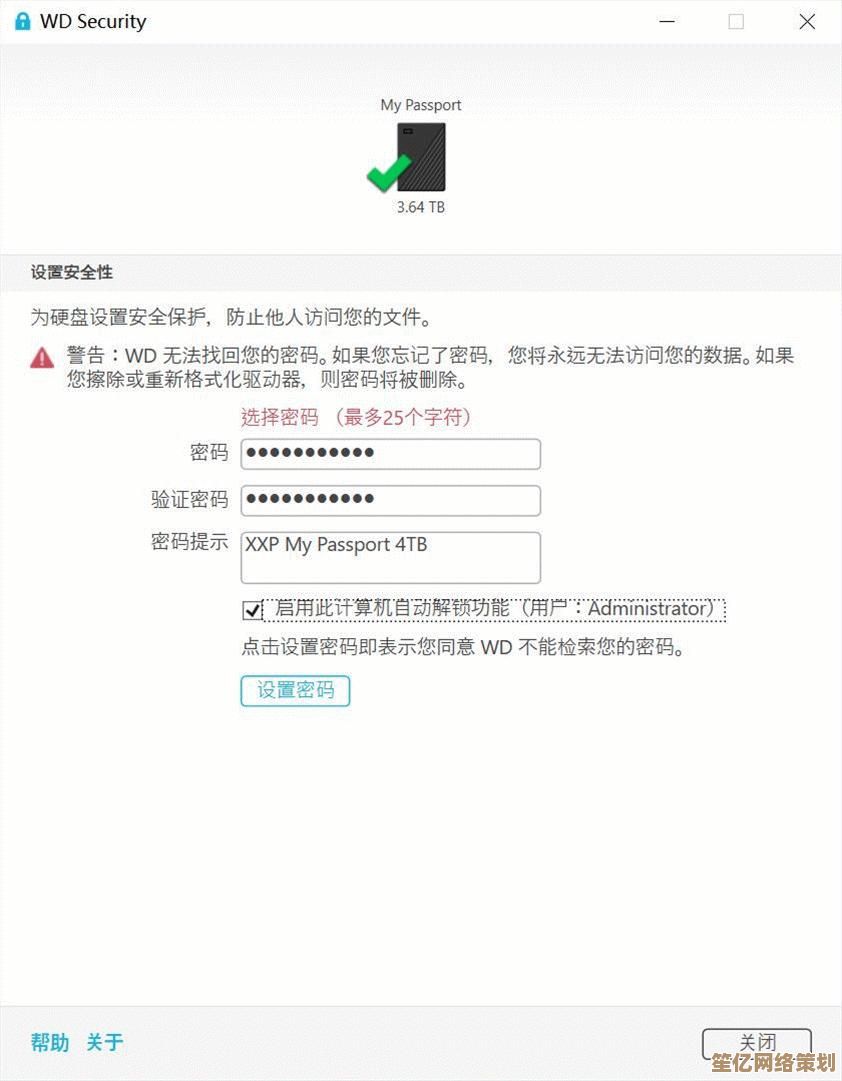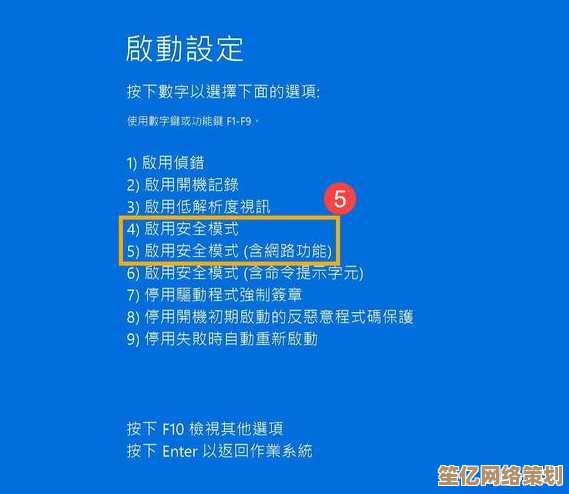水星无线路由器设置不求人,小鱼详细教程助您一步到位
- 问答
- 2025-09-19 19:24:26
- 1
水星无线路由器设置不求人,小鱼详细教程助您一步到位 💻📶
哈喽各位网络小白和大神们!今天小鱼要和大家分享一个超级实用的教程——水星无线路由器的设置全攻略!作为一个曾经被路由器折磨到怀疑人生的"前科技白痴",我太懂那种面对一堆设置页面时的无助感了😫
开箱第一课:别急着插线!
记得我第一次买水星路由器时,兴奋地拆开包装就准备大干一场...结果差点把网线插反了(捂脸),这里划重点:先别急着连接!拿出所有配件检查一下,通常会有:
- 路由器本体(废话)
- 电源适配器
- 网线(黄色那条!)
- 说明书(虽然我从来不看)
连接其实超简单
- 把电源线插到路由器上(那个圆孔,别找错了)
- 网线一端插光猫/宽带接口(ISP给的那个盒子)
- 另一端插路由器WAN口(通常是黄色接口,上面会标"WAN")
⚠️注意:我第一次就把网线插到LAN口了,结果死活上不了网,差点把路由器摔了...后来发现原来插错口了,尴尬😅
进入神秘的管理页面
连接好后,打开手机或电脑的WiFi列表,应该能看到一个叫"MERCURY_XXXX"的热点(XXXX是随机数字),连上它!
然后在浏览器地址栏输入:
168.1.1或者
melogin.cn💡小贴士:如果打不开,可能是你的网络设置了代理,关掉试试!我就被这个坑过半小时...
设置密码和WiFi名称
进入后台后,系统会提示你设置管理员密码,这个很重要!千万别设成123456或者生日(别问我怎么知道的🤦♀️)
接下来就是重头戏——设置WiFi:
- 给WiFi起个酷炫的名字(我的是"小鱼的神秘花园"🌺)
- 设置密码(建议字母+数字组合,别像我闺蜜设成"iloveyou"被邻居蹭网)
- 选择频段(双频路由器有2.4G和5G,前者穿墙好后者速度快)
高级设置(选看)
如果你和我一样有点强迫症,可以继续折腾:
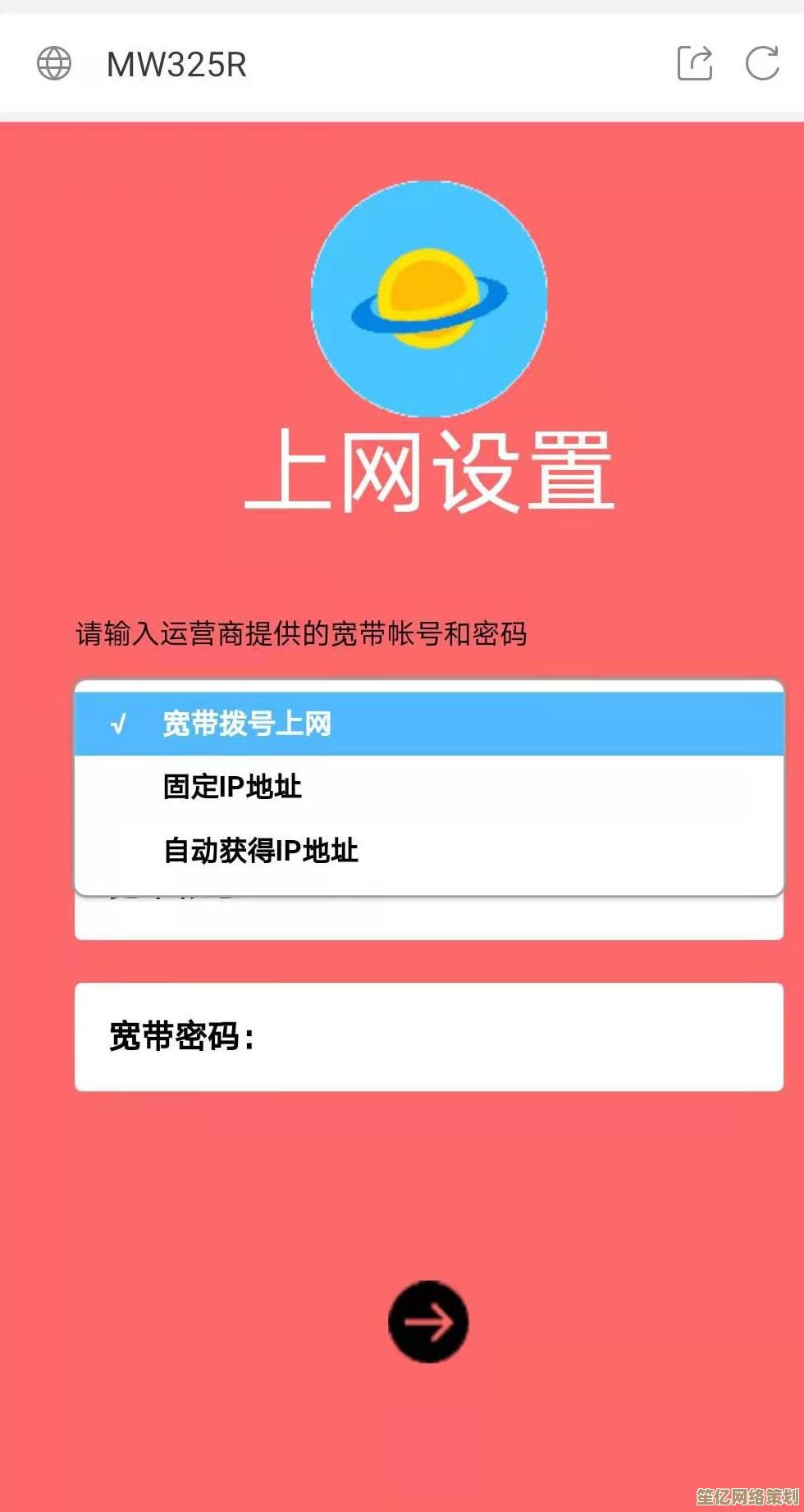
- 设置访客网络(朋友来家里不用给主密码)
- QoS设置(打游戏时优先分配带宽,LOL再也不卡了🎮)
- 家长控制(熊孩子再也不能通宵刷抖音了)
常见问题解决
❓连不上网:检查网线是否插对,重启光猫和路由器 ❓信号弱:试试调整路由器位置,别放在金属柜子里! ❓忘记密码:按住reset键10秒恢复出厂设置(但所有设置都会没啦)
最后的小鱼碎碎念
说实话,第一次设置路由器时我觉得自己像个科技文盲...但搞明白后发现原来这么简单!现在我家网络都是我维护的,成就感爆棚💪
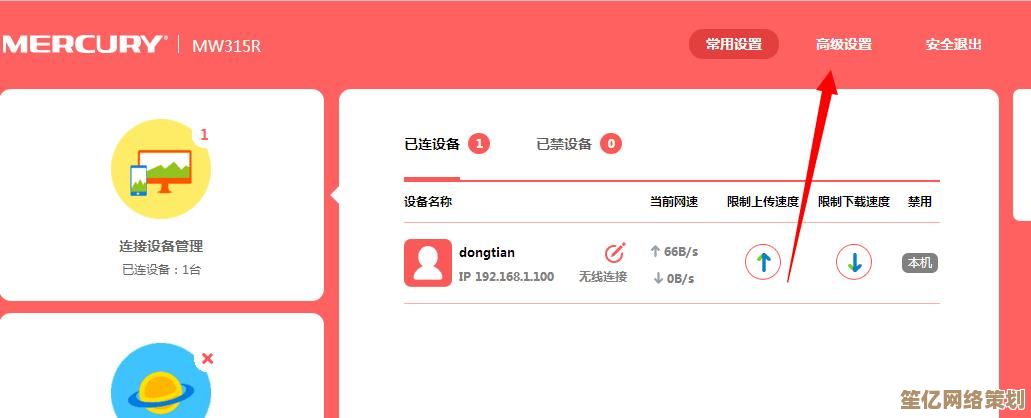
路由器不是洪水猛兽,多试几次就会了,如果实在搞不定...咳咳,可以打电话给运营商,不丢人!
大家有什么路由器设置的有趣经历吗?欢迎在评论区分享~下次我准备写写怎么用旧路由器做WiFi信号放大器,想看的扣1!✨
[小鱼原创,转载需授权]
本文由畅苗于2025-09-19发表在笙亿网络策划,如有疑问,请联系我们。
本文链接:http://waw.haoid.cn/wenda/3570.html